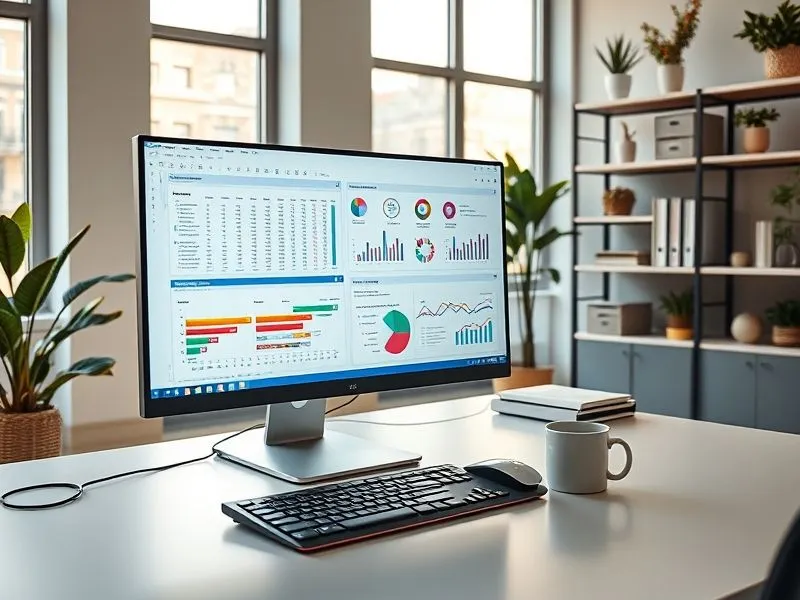在Excel的江湖里,快捷键就是“武功秘籍”——用好了能让你效率翻倍,用不好只能看着别人准点下班。今天ZHANID工具网就揭秘7个冷门却逆天的快捷键,学会它们,从此告别加班!
1. Ctrl+E:智能填充(闪电填充)
功能:自动识别规律,一键填充数据。
场景:
拆分“姓名+手机号”列为两列。
合并“年-月-日”为完整日期。
提取身份证中的出生日期。
操作:
手动输入第一个结果(如从“张三13800138000”中提取“张三”)。
选中下方单元格,按
Ctrl+E,Excel自动填充剩余内容。
逆天之处:比函数公式快10倍,且无需记忆复杂语法!
2. Ctrl+T:一键美化表格
功能:将普通表格转换为“智能表格”,自动添加样式和筛选按钮。
场景:
快速美化原始数据表。
需要使用“切片器”动态筛选数据时。
操作:
选中数据区域,按Ctrl+T,勾选“表包含标题”,确定后瞬间生成专业表格。
隐藏技能:转换为智能表格后,公式会自动填充到底,再也不用拖拽了!
3. F4:重复上一步操作
功能:重复执行最后一次操作(如插入行、设置格式等)。
场景:
批量插入多行空行。
统一调整多个单元格的格式。
操作:
先执行一次操作(如插入一行)。
选中需要重复操作的区域,按
F4,操作自动复现。
注意:在WPS中可能需要配合Fn键使用。
4. Ctrl+Q:快速分析数据
功能:一键调用数据可视化工具(迷你图、色阶、数据条等)。
场景:
快速识别数据分布(如用色阶标记高/低值)。
一键生成迷你折线图/柱状图。
操作:
选中数据区域,按Ctrl+Q,选择需要的分析工具。
效率对比:比手动插入图表快3倍,适合快速汇报!
5. Alt+=:快速求和
功能:一键生成SUM求和公式。
场景:
对多行多列数据快速求和。
无需手动输入公式,避免出错。
操作:
选中需要求和的区域(包括结果单元格),按Alt+=,公式自动填充。
进阶用法:配合Ctrl键可同时选中多行/列求和。

6. Ctrl+PageUp/PageDown:快速切换工作表
功能:在多个工作表之间快速切换。
场景:
频繁跨表核对数据时。
避免用鼠标点击标签栏的繁琐操作。
操作:Ctrl+PageUp:切换到上一个工作表。Ctrl+PageDown:切换到下一个工作表。
隐藏技巧:按住Ctrl+Shift+PageUp/PageDown可批量选中多个工作表!
7. F2:编辑单元格的“快捷键”
功能:快速进入单元格编辑模式(比双击更高效)。
场景:
修改长文本时,避免频繁点击鼠标。
结合
Ctrl+Enter可批量填充相同内容。
操作:
选中单元格,按F2,光标自动定位到单元格末尾。
进阶用法:按
F2后,用方向键移动光标位置。配合
Alt+Enter可在单元格内换行。
为什么这些快捷键能让你“封神”?
减少鼠标依赖:键盘操作比鼠标点击快3-5倍。
避免低级错误:手动输入公式容易出错,快捷键自动生成更可靠。
提升专业形象:在同事还在用鼠标拖拽时,你已用
Ctrl+E完成数据拆分。
如何高效记忆这些快捷键?
分组记忆:将快捷键按功能分组(如数据整理、格式设置)。
场景化练习:结合实际工作场景(如做报表时强制自己用
Ctrl+T美化表格)。设置桌面贴纸:将快捷键打印成小纸条贴在显示器上,随时查看。
最后提醒:快捷键不是“炫技”,而是为了解放你的时间。从今天开始,每天强迫自己用1个新快捷键,一周后你会发现:原来Excel还能这么玩!
本文由@zhanid 原创发布。
该文章观点仅代表作者本人,不代表本站立场。本站不承担相关法律责任。
如若转载,请注明出处:https://www.zhanid.com/dnzs/4233.html